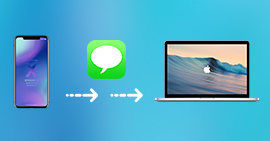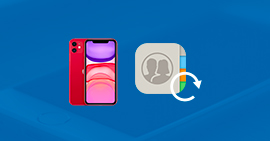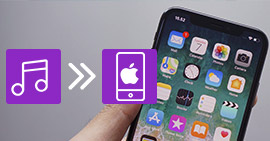SommaireDésirez lire les fichiers iBooks sur votre ordinateur ? Découvrez comment transférer iBooks vers PC via Fonerans, avec iTunes ou par Mail dans cet article.
Si vous êtes un amateur de lecture, iBooks est une des applications les plus courantes sur votre iPhone. Cependant, bien qu'il soit pratique de lire avec l'appareil iPhone/iPad dans le métro ou sur l'autobus, un grand écran sera plus agréable lorsqu'on reste chez soi. Alors si on veut continuer à lire le livre iBooks sur l'ordinateur, comment faire ? Pour résoudre ce problème, on va vous présenter comment transférer les livres iBooks (ePub ou PDF) sur iPhone/iPad vers PC avec ou sans iTunes ou par Mail.
 Transférer iBooks vers PC
Transférer iBooks vers PC
FoneTrans
- Transférer les livres iBooks depuis iPhone/iPad vers PC et vice versa
- Gérer les données iOS comme photos, contacts, SMS, films, mémos vocaux, etc.
- Permettre de créer gratuitement des sonneries personnalisées
- Convertir gratuitement un images HEIC en JPG ou PNG
- Supporter le système d'exploitation Winodws et Mac
Méthode 1. Transférer iBooks vers PC via FoneTrans
FoneTrans est conçu pour gérer et transférer les données iOS, avec son interface simple et claire, vous prouvez transférer les livres iBooks vers PC en un clic et vise versa. Les livres en format PDF ou ePub et même livres audio sont tous pris en charge. Maintenant, téléchargez ce programme sur l'ordinateur de transfert pour commencer à transférer vos livres sur iPhone/iPad vers PC.
Étape 1 Exécuter FoneTrans sur PC
Installez FoneTrans sur votre ordinateur en suivant les instructions. Après, ce logiciel va s'exécuter automatiquement.
Étape 2 Connecter iPhone/iPad à PC
Connectez votre iPhone ou iPad à l'ordinateur avec un câble USB. Le logiciel peut détecter votre appareil portable tout de suite.
 Connecter iPhone à PC
Connecter iPhone à PC
Étape 3 Sélectionner les livres à transférer
Cliquez sur « Autres » dans la colonne gauche du logiciel, puis cliquez sur le genre de fichier « Livres », vous pouvez trouver tous les livres en PDF ou en ePub, cochez la case devant le livre que vous voulez lire sur PC ou cochez la case en haut pour sélectionner tous les livres.
 Sélectionner les livres à transférer
Sélectionner les livres à transférer
Étape 4 Transférer les livres iBooks vers PC
Cliquez sur icône « Exporter vers le PC/iTunes » > « Exporter vers le PC » pour démarrer le transfert des fichiers iBooks vers l'ordinateur.
 Sélectionner les livres à transférer
Sélectionner les livres à transférer
Astuces FoneTrans permet de transférer les données entre PC et l'appareil iOS, ainsi que entre deux iOS. Vous vous intéressez peut-être à comment
transférer les photos iPhone vers PC.
Méthode 2. Transférer iBooks vers PC avec iTunes
Si vous voulez transférer l'ensemble iBooks vers PC, iTunes sera une option pour vous. Mais il faut savoir que les fichiers PDF ne sont pas pris en charge par iTunes. Transférez les livres iBooks vers votre ordinateur avec iTunes étape par étape maintenant.
Étape 1 Ouvrez iTunes sur l'ordinateur. Branchez l'appareil iPhone/iPad à PC.
Étape 2 Cliquez sur icône de l'appareil. Cliquez sur « Livres » sous « Réglages »
Étape 3 Vous pouvez synchroniser les livres sur iPhone/iPad avec iTunes par cocher la case « Synchroniser les livres ».
 Transférer iBooks vers PC avec iTunes
Transférer iBooks vers PC avec iTunes
Note iTunes va vous demander si vous voulez vraiment supprimer la musique, les films, les séries TV et les livres présents sur votre l'appareil pour la synchronisation avec la bibliothèque iTunes, vous avez besoin de sélectionner « Supprimer et synchroniser » pour réaliser la synchronisation.
Étape 4 Cliquez sur « Appliquer » pour commencer à envoyer les livres vers l'ordinateur.
Méthode 3. Transférer iBooks vers PC par Mail
Si vous transférer un ou quelques livres iBooks vers PC, vous êtes en mesure de réaliser le transfert par Mail.
Étape 1 Touchez « Livres » sur votre iPhone ou iPad.
 Transférer iBooks vers PC par Mail
Transférer iBooks vers PC par Mail
Étape 2 Trouvez le livre que vous souhaitez transférer et l'ouvrez.
Étape 3 Appuyez légèrement sur l'écran pour faire afficher les fonctions, touchez le bouton « Partager ».
Étape 4 Sélectionnez « Mail », puis saisissez l'adresse électronique que vous vous êtes connecté sur l'ordinateur.
Étape 5 Appuyez sur « Envoyer » pour transférer le livre iBooks vers PC.
Conclusion
Parmi ces trois façons de transférer les livres iBooks vers PC, iTunes peut supprimer les fichiers iBooks de votre iPhone après la synchronisation et Mail vous permet d'envoyer seulement un livre par fois, la plus pratique façon est faire appel à FoneTrans, qui peut vous aider aussi à transférer les contacts iPhone vers un autre lorsque vous changez un téléphone.
Que pensez-vous de cet article ?
Note : 4,7 / 5 (basé sur 23 votes)
 Rejoignez la discussion et partagez votre voix ici
Rejoignez la discussion et partagez votre voix ici